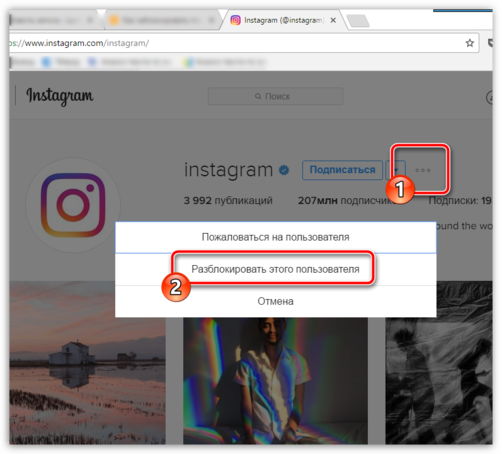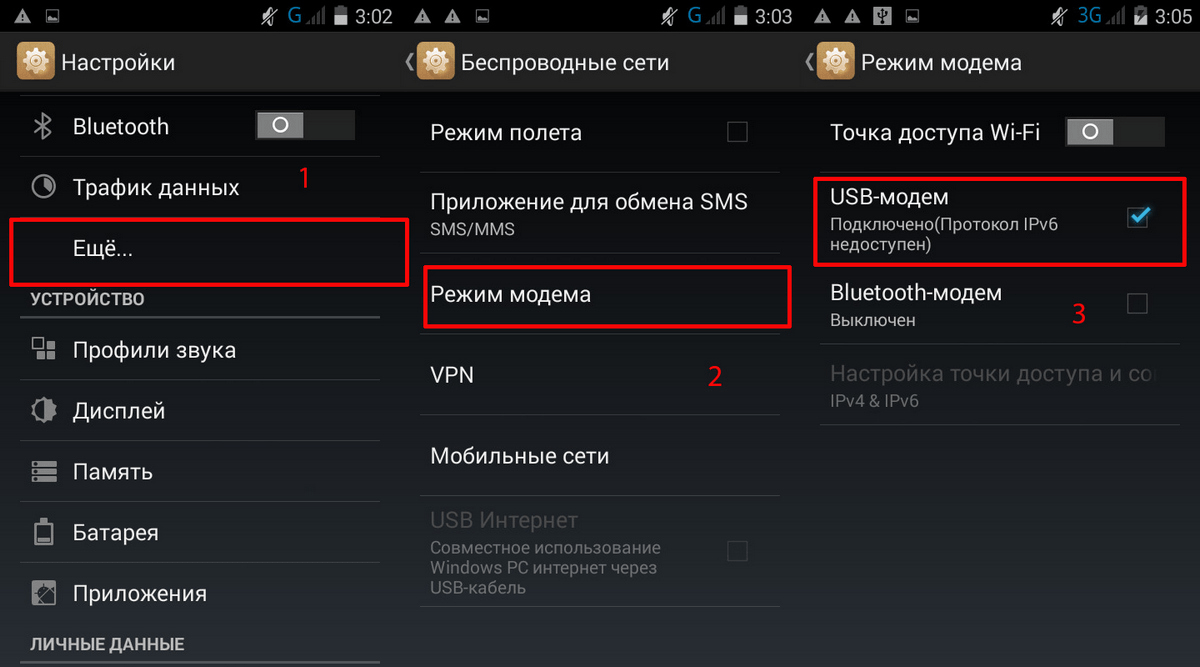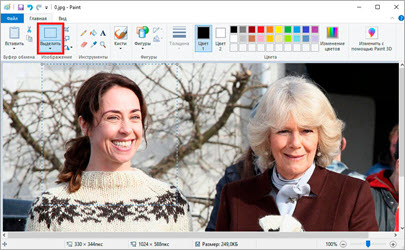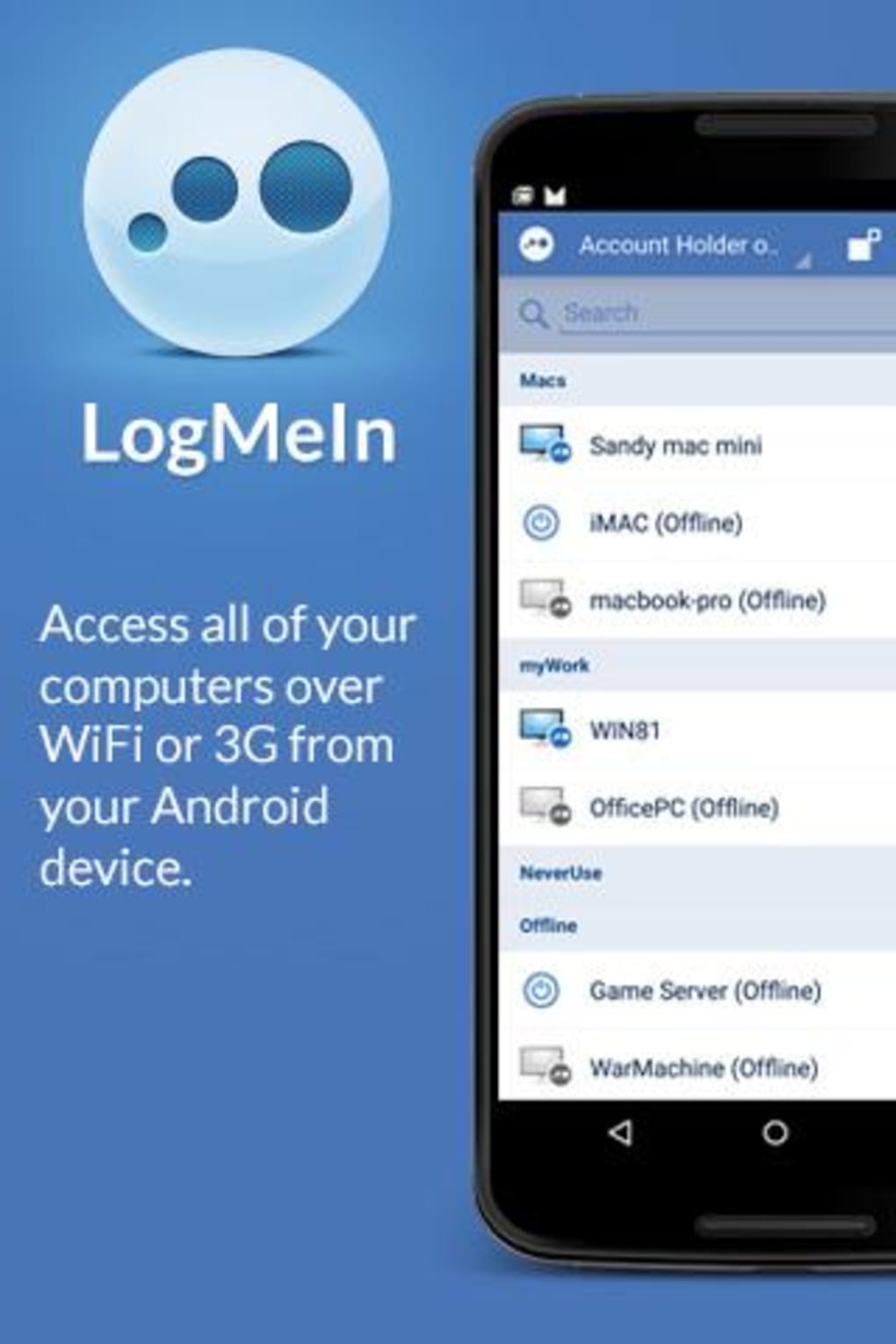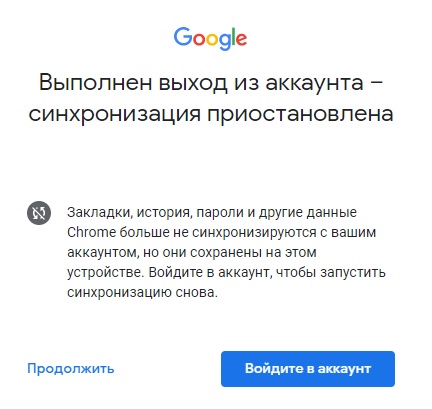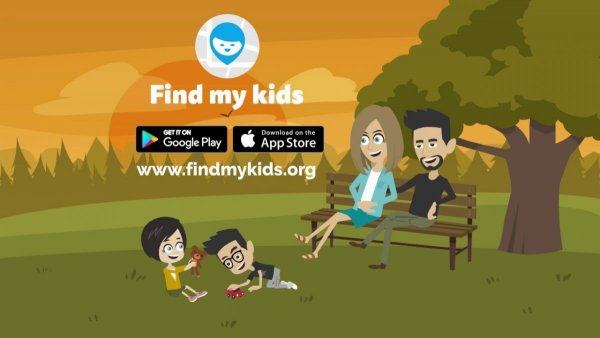Как найти телефон на android через google-аккаунт
Содержание:
- Способы поиска телефона
- Как найти потерянный Андроид
- Все варианты отслеживания
- Блокировка устройства
- Приложение — «Lost Android»
- Каким способом можно отыскать андроид через google maps
- Звонок на устройство
- Удаление личных данных
- Как разыскать геолокацию андроида с помощью приложения google
- Поиск телефона по Гугл Аккаунту
- Программа для поиска телефона по IMEI
- Отслеживание
- Как найти Android-телефон с помощью компьютера
- Что делать, если телефон на Android потерялся дома
Способы поиска телефона
Поиск телефона Андроид через Гугл аккаунт можно выполнить по-разному. Если у вас компьютер или ноутбук, откройте браузер и зайдите в тот профиль Гугл, в который был выполнен вход на утерянном устройстве. Потом нужно перейти в «Мой аккаунт».
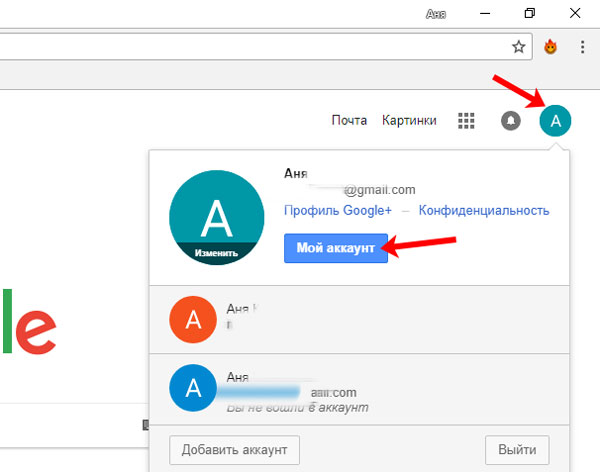
Пролистываем страницу вниз и в разделе «Поиск телефона» нажимаем «Приступить».
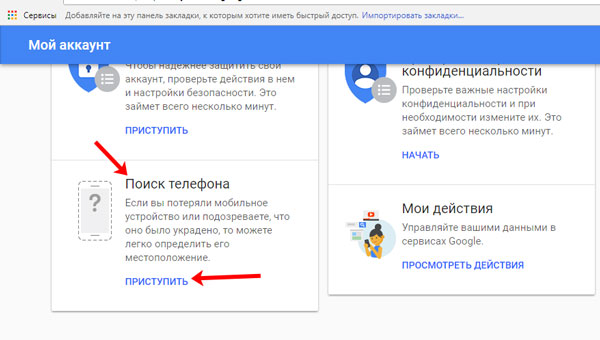
Дальше нужно выбрать устройство, которое хотите найти.
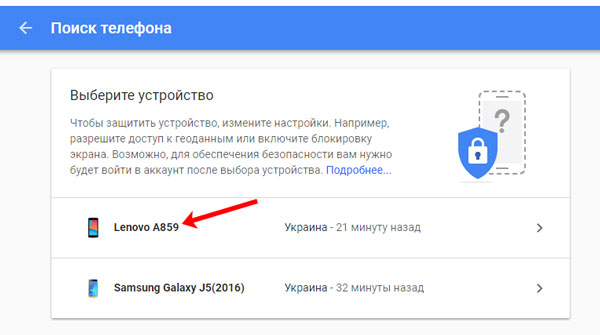
На следующем шаге нужно подтвердить, что аккаунт ваш: введите пароль и нажмите «Далее».
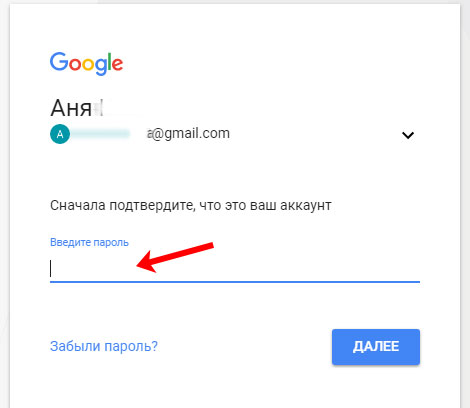
Для поиска можете использовать следующие варианты: позвонить на устройство или посмотреть его местоположение на карте. В строке «Последняя синхронизация» будет показано, когда он последний раз имел доступ в интернет.
Про карты поговорим в следующем пункте, поэтому нажмите «Прозвонить». После этого на устройстве громко заиграет музыка, даже если был включен режим вибрации или без звука. Как по мне, такой способ лучше использовать, если вы не можете найти смартфон дома
В противном случае, он только привлечет к себе внимание
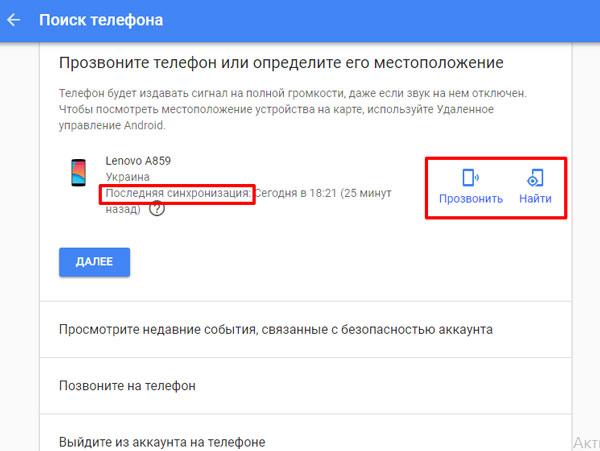
Как найти потерянный Андроид
Как только ваш гаджет окажется потерянным или украденным, сразу возникает мысль о походе в полицию. Но мало кто знает, что именно там вам навряд ли смогут помочь. Лучше воспользоваться более действенными вариантами, о которых — ниже.
Как обезопасить устройство
Изначально, как только вы купите смартфон, нужно обезопасить его на случай потери или кражи. Так как это Андроид, будет выполнена автоматическая привязка девайса к Google.
- Изначально переходим к настройкам смартфона. Для этого открываем меню приложений.
- Затем переходим к пункту настроек. Мы обозначили его на экране ниже.
- Прокручиваем содержимое окна немного вниз и выбираем пункт «Google».
- Переходим к пункту «Местоположение». Именно тут и таится нужный нам функционал.
- В верхней правой части окошка есть триггер. Его нужно активировать.
- Возвращаемся на уровень назад и выбираем отмеченный на картинке раздел.
- Тут есть 2 триггера. Первый включен по умолчанию, второй нужно активировать нам самим.
- На следующем этапе видим функции, которые станут активными, и тапаем по «АКТИВИРОВАТЬ».
Вот так просто мы защитили свой девайс от злоумышленников. Google очень трепетно относится к соблюдению авторских прав и уж тем более к защите личной информации. Поэтому тут есть данный функционал.
Как найти телефон через компьютер
В Google разработали специальный сервис, который именуется Android Device Manager. Нужна служба именно для поиска украденного или утерянного телефона. Она может работать неполноценно, если он отключен или сброшен к заводским настройкам. Но если вы будете действовать быстро, вор может не успеть сделать это. Итак, рассмотрим, как работает функция:
Изначально переходим на сервис отслеживания и авторизируемся там при помощи Google-аккаунта.
В окне можно сделать следующее:
- выбрать любое устройство, использующее вашу учетную запись (иконки телефонов в левой верхней части окна);
- посмотреть уровень заряда батареи и силу сигнала сети;
- увидеть местоположение Андроид;
- заблокировать устройство;
- позвонить на телефон;
- удалить все имеющиеся данные.
Выглядит сервис следующим образом:
Так что заблокировать и обнаружить украденный смартфон очень просто. Для этого нужно открыть браузер и сделать пару кликов.
При помощи данного сервиса можно не только определить местоположение своего телефона, если вы его потеряли, но и найти его дома. Для этого воспользуйтесь функцией звонка.
Стороннее ПО
Кроме стандартного сервиса поиска устройства от Google есть несколько сторонних решений. Например, Lost Android. Установить его можно через Google Play.
Делается это так:
- Переходим в Play Маркет и прописываем название нужной нам программы в поисковой строке. Когда нужный объект появится в выдаче, жмем по нему.
- Далее тапаем по кнопке с надписью: «Установить».
- Ждем окончания загрузки и инсталляции программы.
- Когда приложение будет установлено, запустите его и нажмите обведенную на скриншоте кнопку.
- Откроется системный раздел, в котором нам нужно будет утвердить предоставление администраторских полномочий.
- Готово. Из приложения можно выходить.
Внимание! После того, как мы закончим с настройкой, удалите приложение. Оно останется в виде сервиса и обнаружить его будет невозможно
Мы рассмотрели установку и настройку серверной части приложения. Далее переходим непосредственно к клиентскому интерфейсу.
- После этого можно переходить к работе с вашим девайсом.
Поддерживаются следующие функции:
- чтение СМС;
- подача звукового сигнала в виде сирены (работает даже в режиме «Без звука»);
- определение местоположения по GPS;
- отправка СМС с утерянного телефона;
- блокировка устройства;
- удаление всех данных;
- отображение уведомления на экране устройства;
- переадресация вызовов;
- отображение заряда батареи и других характеристик ОС;
- SMS-команды;
- удаленное управление;
- форматирование карты памяти;
- просмотр списка вызовов;
- снимки фронтальной камерой;
- озвучивание голоса устройством;
- просмотр контента телефона;
- работа с несколькими аккаунтами.
Выглядит сервис так:
Способ подходит для любых моделей телефонов (например, Samsung, Sony и т. д.) и любых их прошивок. Работает все это бесплатно.
Правоохранительные органы
Андроид ниже пятой версии не поддерживает работу с Гугл-отслеживанием. Что же делать, если на него не было установлено и специализированных программ? Остается только обратиться в полицию. Шанс возврата конечно невелик, но иного выхода нет.
Все варианты отслеживания
Теперь разберемся, как отследить мобильник на Android через персональный компьютер и другое мобильное устройство.
С помощью настроек аккаунта
2. Кликните по кнопке «Войти» и укажите логин и пароль от учетной записи, которая привязана к утерянному смартфону.
3. Откройте меню с сервисами и нажмите «Аккаунт». Перейдите к разделу «Безопасность» и в блоке «Ваши устройства» кликните по кнопке, отмеченной на скриншоте ниже. Если к аккаунту привязано несколько телефонов, то выберите нужный.
4. Теперь вам доступны все средства для поиска и удаленного управления смартфоном.
Теперь подробнее рассмотрим все опции, предлагаемые Google на данной странице. Сначала сервис позволяет прозвонить или найти телефон на карте. При выборе первого варианта смартфон издаст звуковой сигнал, а вы сможете найти его, например, у себя дома или в офисе. При нажатии на кнопку «Найти» откроется карта с местоположением, названием, подключением к сети, уровнем заряда аккумулятора. И также отсюда вы можете прозвонить, заблокировать или очистить Android.
Возвращаемся в настройки Google-аккаунта. С помощью остальных разделов вы можете выполнить следующие операции:
- посмотреть историю событий, связанных с безопасностью;
- заблокировать телефон;
- позвонить на свой номер;
- выйти из аккаунта Гугл;
- очистить устройство полностью.
А также рекомендуется обратиться к оператору для блокировки вашей SIM-карты, поскольку она может использоваться мошенниками на другом телефоне.
Найти устройство можно без перехода по настройкам аккаунта. Для этого необходимо воспользоваться прямой ссылкой https://www.google.com/android/find. Открыть ее можно как с компьютера, так и с любого смартфона. Чтобы сервис смог определить местоположение, вам придется авторизоваться с помощью учетной записи Google, как и в предыдущем случае.
Местоположение на карте отображается в качестве зеленой зоны, откуда исходит сигнал. Если с помощью колесика мышки отдалить карту, то появится иконка телефона, при нажатии на которую откроется дополнительная вкладка с Google Картами. На странице «Найти устройство» можно посмотреть IMEI-код, дату регистрации и последнюю дату активности в сети.
Через поисковик Google
Еще более простой способ определить местоположение телефона – это поисковая система Гугл. Работает этот метод так:
- Зайдите на сайт https://www.google.com/ и авторизуйтесь с аккаунта Google, привязанного к мобильному девайсу.
- В поисковой строке напишите фразу «где телефон» и нажмите Enter.
- Перед выдачей совпадений по запросу появится окно с картой, где указана область местонахождения смартфона с точностью до 600 метров. Если кликнуть по области на карте или кнопке «Найти», то откроется страница сервиса, описанного в предыдущей инструкции.
Данный запрос не находит нужную информацию при использовании через Google с мобильного устройства. Вариант подойдет только для компьютеров и ноутбуков.
В мобильном приложении Find My Device
Для русскоязычных пользователей после установки приложение будет называться «Найти устройство». Запустите его через меню и выполните следующие действия:
1. Поскольку вы используете другой телефон, нужно авторизоваться в качестве гостя. Нажмите кнопку «Войти как гость» и впишите логин/пароль от учетной записи, привязанной к потерянному мобильнику.
2. Дайте разрешение на доступ к данным о местоположении Android. После этого появится страница с картой, названием девайса, зарядом аккумулятора и подключением к сети. Как и на полноценном сайте, вы сможете переключаться между привязанными устройствами, просмотреть IMEI-код, а также прозвонить, заблокировать смартфон и стереть все данные.
Фирменные способы от производителя
Кроме универсальных методов от Google, вы можете узнать о местоположении телефона с помощью сервиса, созданного производителем. Например, смартфоны от компании Самсунг можно разыскать как с помощью описанных выше способов, так и через Samsung Account. Для этого необходимо:
1. Открыть с компьютера сервис https://findmymobile.samsung.com/.
2. Нажать на кнопку «Войти» и вписать логин/пароль от аккаунта Samsung. Поскольку профиль создается с помощью электронной почты Gmail, то вы можете авторизоваться через аккаунт Google.
3. После этого на экране появится карта с местоположением и функциями для звонка, блокировки или обнуления смартфона.
Все условия для корректной работы поиска через Google Account, актуальны для сервиса от Samsung и других производителей мобильных устройств.
Блокировка устройства
Утерянный смартфон или планшет необходимо заблокировать. Удалённая блокировка устанавливает на Android-устройство пин-код и делает недоступными всего его функции, кроме экстренных вызовов и связи с владельцем на смартфонах. На странице функции «Найти устройство» на панели слева жмём «Заблокировать устройство».
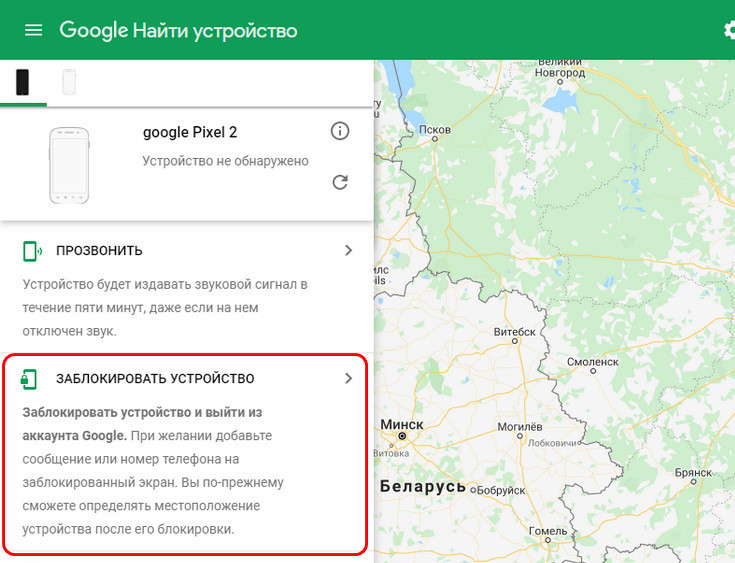
Вводим пароль, это и есть тот пин-код, с помощью которого наше Android-устройство будет заблокировано. Обязательно запоминаем этот пароль, он не подлежит смене, и он нам понадобится для разблокировки устройства, если мы его найдём. Жмём «Далее».
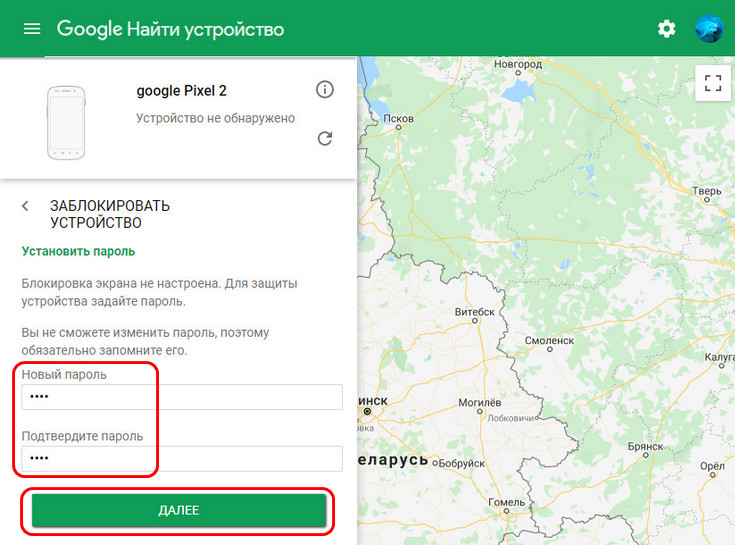
Подтверждаем.
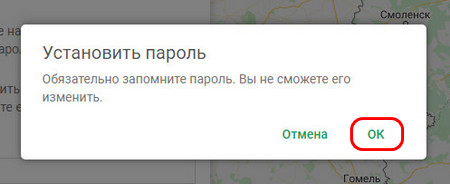
Далее вводим сообщение, его увидит укравший или нашедший устройство. Текст может быть любым. И указываем номер телефона, по которому тот, кто украл или нашёл наш гаджет, может с нами связаться. По итогу нажимаем «Заблокировать устройство».
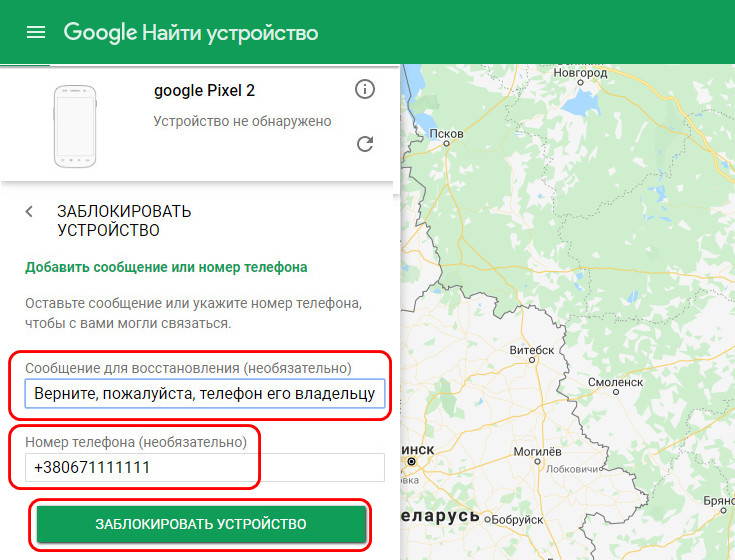
Человек, укравший или нашедший смартфон, на экране блокировки будет видеть наше сообщение. И с помощью зелёной кнопки звонка сможет связаться с нами по указанному номеру телефона. Дальше экрана блокировки без ввода нашего пин-кода он не зайдёт.
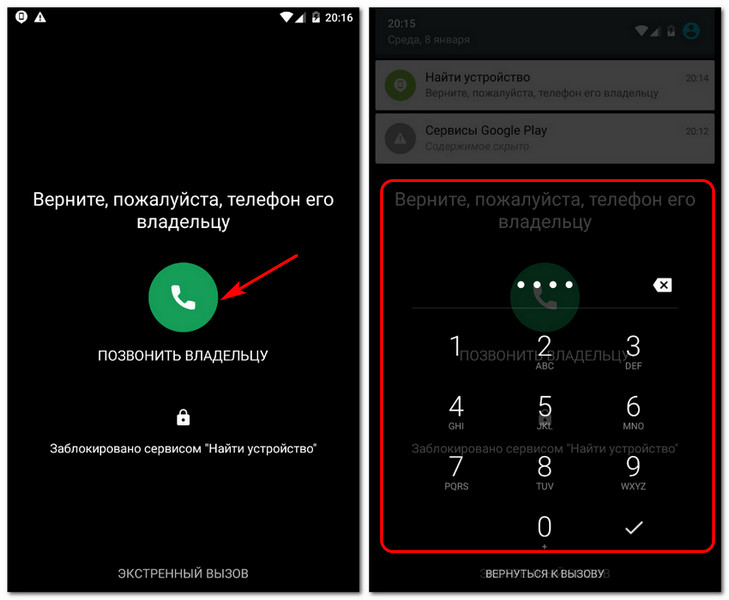
Приложение — «Lost Android»
Еще один распространенным и весьма неплохим способом обнаружить потерянный телефон — воспользоваться специальной программой под многообещающим названием Lost Android. Данная программа доступна для скачивания на всем известном Play Market, очень полезная и занимает совсем немного места.
1. После установки появится значок, чем-то напоминающий обычные заметки, некая защита от «нового» владельца.
2. Во время первого запуска программы ей необходимо предоставить права администратора — без этого вы ничего не сможете сделать.
До момента возникновения неприятной ситуации приложение не понадобится, дальнейшее управление будет происходить через веб-ресурсы. И нам опять нужен наш аккаунт (телефон должен быть привязан к аккаунту Google). Будет доступен такой же функционал, как и в первом случае (приведен выше).

Базовая версия Lost Android бесплатная, но за функции поиска по контактам, запуск приложений и управления системными приложениями придется заплатить небольшую сумму. Но еще раз повторяю — пару долларов точно стоят вашего устройства или хотя бы ваших личных данных.
Каким способом можно отыскать андроид через google maps
Узнаем, как отследить местоположение телефона с помощью google maps. Карты называют под наименованием «Показывать, где я». Оно считается официальным приложением и с помощью местоположения смартфона. Опция может построить графики по маршруту, при этом обозначая точки
Чтобы подключить этот способ отслеживания перемещений, важно сделать следующее:
- установить на гаджет соответствующую карту;
- открыть основный раздел и зайти в сервис;
- активировать опцию и задать интервальный режим отслеживания;
- указать контактный номер или электронную почту.
Для того чтобы наблюдать за смартфоном, нужно зайти на мэпс и активировать раздел. Избрать его из перечня и увидеть окончательный итог маршрута.
В google существует еще одна занимательная опция для отслеживания смартфона под названием «Хронология», с помощью которой можно найти абонента в реальности. Можно увидеть, где был абонент за небольшой промежуток времени
Для подобной услуги важно сделать следующее:
- открыть приложение и нажать на меню «Хронология»;
- указать время для наблюдения;
- дождаться окончательных итогов поиска.
Звонок на устройство
После того, как упреждён возможный несанкционированный доступ к нашим веб-профилям, необходимо с другого мобильного устройства позвонить на свой утерянный смартфон. Если он найден добросовестным человеком, можно договориться о возврате за вознаграждение.
В числе защитных мер в рамках функции удалённого управления Android, кстати, есть возможность прозвона с аккаунта на любой тип устройства, эту функцию можно использовать для поиска планшета.
Но, естественно, только лишь для выявления, не затерялся ли тот просто где-то поблизости. При таком прозвоне планшет будет издавать системный писк на полной громкости.
Удаление личных данных
Вспомогательная мера защиты в добавок к блокировке Android-устройства – удаление наших личных данных. Это удалённый сброс смартфона или планшета к заводским настройкам. Удаляются все наши приложения, настройки и данные, которые хранятся в системных папках. Причём удаляются без возможности восстановления. Не удаляется только то, что хранится в пользовательских папках, на отдельной SD-карте и на SIM-карте. Прежде чем применять эту возможность, следует взвесить все «за» и «против», ведь после такого удаления данных мы не сможем в дальнейшем использовать возможности удалённого управления Android.
Если принято решение сбрасывать устройство к заводским настройкам, на странице функции «Найти устройство» выбираем «Очистить устройство».
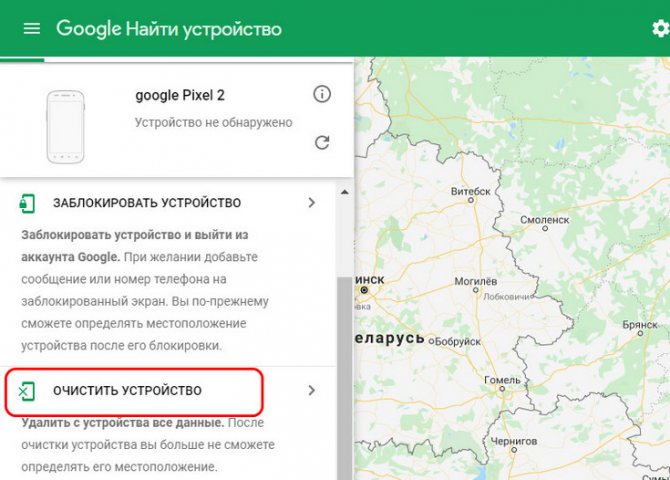
Затем ещё раз жмём «Очистить устройство».
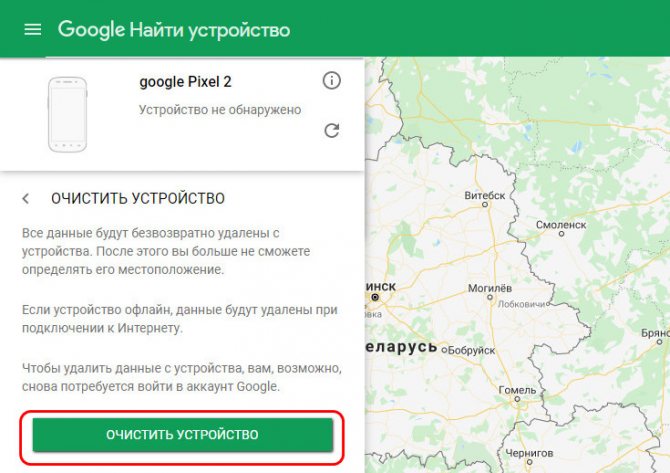
Вводим пароль от аккаунта Google для подтверждения доступа. И жмём «Очистить».
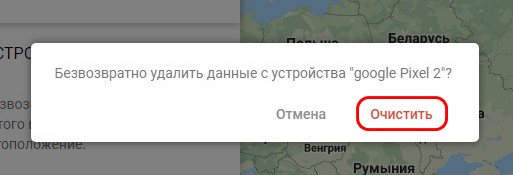
На этом всё. Далее нам будет предложено просмотреть, какие действия, зафиксированные аккаунтом Google, выполнялись на нашем устройстве. И таким образом мы получим хоть какое-то представление о том, что с нашим гаджетом делал похитивший или нашедший его.
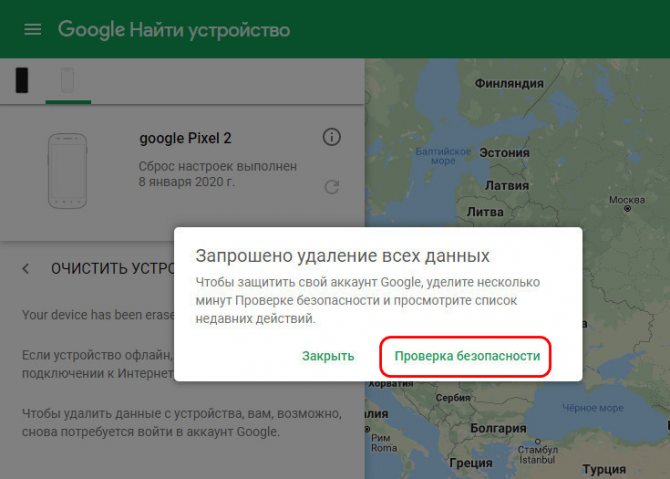
К фиксации этих действий мы можем обращаться периодически, зайдя в этот подраздел аккаунта напрямую: в разделе «Безопасность» в блоке «Обнаружены проблемы безопасности» жмём ссылку «Защитить аккаунт».
***
Такие вот возможности удалённого управления Android-устройством, если оно подключено к аккаунту Google. Безусловно, эти возможности – не панацея, имеют массу условностей для применения и окажутся бесполезными, если на утерянном гаджете севшая батарея, он выключен, либо даже уже и перепрошит. Так что лучше, конечно же, устройство не терять. А на случай его пропажи установить приложение, которое бы в числе мер защиты предусматривало возможность удалённого стирания пользовательских данных. Этого удалённое управление от компании Google, увы, пока что не умеет делать.
Как разыскать геолокацию андроида с помощью приложения google
Найти перемещение абонента можно как с ноутбука гугл, так и с другого смартфона. Для отслеживания применяются аналогичные методы, отличия в том, что для него нужны иные сервисы, которые будут принимать информацию, передающего смартфона пользователя.
Where s my droid
Рассмотрим, как определить местоположение телефона андроида с помощью другого приложения гугла. Благодаря ему можно разыскать человека с зафиксированной программой. Сервис имеет разнообразные функции, включающие не только установление местоположения абонента. Но можно также сделать звонок на аппарат, чтобы тот звонил даже на беззвучной установке. С поддержкой смс человек получит нужные координаты, можно сделать фотографию воришки с фронтальной камеры, а также аннулировать приложения и деблокировать весь интерфейс на своем смартфоне.
Lost android
Чтобы отследить телефон с помощью аккаунта гугла, можно с помощью сервиса lost android. Этот сервис имеет множество функций, но, чтобы ими воспользоваться нужно установить их на свой гаджет заранее. Сервис помогает активировать и деактивировать вай-фай, контролирует входящие и исходящие звонки, удаляет данные, создает фотографии с камеры. Этот отличный метод помогает наблюдать местоположение человека в момент замены сим-карты.
Lookout security antivirus
Еще один вариант, помогающий наблюдать личный или чужой гаджет. Но эту функцию нужно заранее подсоединить. С поддержкой компьютера можно отследить телефон со своего аккаунта гугла. Но внимательные мошенники могут удалить сервис, так как он виден на экране. Но будет указана последняя точка, где отслеживается смартфон, можно посмотреть последнее местоположение телефона google.
Подобный вариант сможет защитить клиента: активирует звук сообщения, а также возобновит контакты.
Поиск телефона по Гугл Аккаунту
1. Условия нахождения
- Смартфон или планшет должен быть включен
- Должен работать интернет
- Учетная запись от Google должна быть привязана
- Play Market должен быть доступен
- Должны быть включены функции «Местоположение / Геолокация» и «Найти устройство»
Если вы настраивали двухэтапную аутентификацию, то под рукой должен быть резервный номер мобильного или резервный код, который нужно было записать или распечатать при настройке этой функции.
Интересно! Функция «Найти устройство» включается автоматически, когда к телефону привязывается учетная запись от Google. Если вы ее выключили вручную, то найти девайс будет довольно проблематично.
2. Ищем через сервис Google
Все действия, которые будет описаны ниже вы можете делать, как через компьютер или ноутбук, так и телефон или планшет, отличий нет никаких.
1. Перейдите по адресу — https://www.google.com/android/find и выберите свой телефон в списке, просто кликните по нему.
2. На карте будет сразу показано его местоположение, если телефон на данный момент выключен, то будет показана последняя точка, где он включался.
Важно! Само местоположение только приблизительное и погрешность может составлять порядка 25 метров, поэтому, когда пойдете его искать — смотрите и рядом. На сам же смартфон придет информационное уведомление, что устройство было обнаружено сервисом «Найти устройство»
На сам же смартфон придет информационное уведомление, что устройство было обнаружено сервисом «Найти устройство».
3. Также здесь вы увидите:
- Когда смартфон последний раз подключался к сети
- Как называется Вай Фай сеть подключения
- Уровень зарядки
Плюс будут доступны функции:
Прозвонить — в течение пяти минут будет проигрываться определенный звук на полной громкости, чтобы вы могли по нему найти мобильный.
Заблокировать устройство — смартфон заблокируется и учетная запись Google будет отвязана. Блокировка будет поставлена та, которая была установлена вами: пароль, отпечаток, графический ключ или другая. Также вы сможете оставить сообщение на экране блокировки с информацией, к примеру, свой номер и как вам можно вернуть аппарат. Отслеживание на карте все еще будет работать.
Очистить устройство — в этом случае смартфон полностью обнулится, как только будет подключен к сети, будет сделан Hard Reset. Отслеживать вы его больше не сможете. Выбирать этот пункт нужно в крайнем случае, если точно уверены, что аппарат вам не вернут, например, его украли.
После такой чистки пользоваться смартфоном будет невозможно пока пользователь не введет пароль от последнего привязанного к нему Google аккаунта. Поэтому, если телефон украли, таким образом вы сделаете из него просто кирпич и злоумышленник не сможет им пользоваться или перепродать.
Важно! При полной очистке, данные с SD карты могут быть не удалены, если ее вынули и, если вы там сохраняли свои файлы — они могут попасть в чужие руки
3. Используем приложение
1. Скачайте и установите на другом телефоне или планшете приложение — Find My Device из Google Play. Далее, если на этом устройстве привязана ваша учетная запись — нажмите «Продолжить как …». Если нет, то войдите, как гость.
2. Здесь будут располагаться все пункты 1 в 1, которые были описаны в предыдущей главе — меню называются точно также, и выглядит все примерно одинаково. Поэтому действия будут точно такими же.
Это удобный способ, если под рукой нет компьютера, но есть рядом друг или знакомый со смартфоном или планшетом, который может быстро установить приложение.
Интересно! Устройство также можно найти с помощью смарт часов, но в этом случае они должны быть связаны между собой Bluetooth и соответственно находиться рядом. В часах нужно зайти в меню и выбрать функцию поиска, смартфон сразу зазвонит. Способ хорош для поиска аппарата в квартире.
4. Смотрим хронологию на картах Google
1. В некоторых случаях может помочь хронология того, какие места вы посещали. Перейдите по адресу — https://maps.google.com и откройте в меню раздел «Хронология».
2. Посмотрите в каком месте была зафиксирована последняя точка посещения. Вполне может быть, что ваш телефон находится еще там.
В заключение
Google предлагает отличные варианты по поиску своего устройства, защите ваших конфиденциальных данных. Главное использовать их с умом и рассуждать трезво.
Программа для поиска телефона по IMEI
Imei-poisk. Данная программа позволяет:
- отследить сотовый;
- узнать, в какое время последний раз был использован телефон;
- заблокировать номер абонента в случае утраты.
Работа с данной программой возможна в домашних условиях. Вы самостоятельно сможете найти свой телефон.
Выше были рассказаны самостоятельные способы найти украденный телефон. Если они вам не помогли, вы можете обратиться за помощью в полицию.
Там необходимо будет оформить заявление. Вы должны указать:
- где вы последний раз видели ваш смартфон;
- какие места посещали, где у вас его могли украсть;
- обязательно представить документы на ваш телефон.
Программа под названием AirDroid является аналогом приложения от Гугл. Она предоставляет различный спектр возможностей. В ней реализовано удаленное управление телефоном. Но это возможно лишь в том случае, если злоумышленник не вытащит сим-карту и не выключил его.
Также в программу включены стандартные функции, такие как:
- Удаление всех данных с телефона.
- Блокировка смартфона.
- А также снятие блокировки (пригодится, если вам удалось найти смартфон, но на него установили другую блокировку, которой вы не знаете). Поможет данная функция и просто, если вы забыли ключ, даже если он не был утерян.
Власти самостоятельно займутся поиском телефона. Честно говоря, находят телефоны очень редко. Да и органы сами не особо заинтересованы в их поиске. Чаще всего делом занимаются лишь тогда, когда хотят поймать преступника. Шансы, что вам найдут телефон очень малы.
Для того чтобы узнать имей украденного устройства нужно авторизоваться в любом аккаунте Google, который когда-либо подключался на данном устройстве.
Вам выдаст всю информацию о телефоне. Это подойдет лишь для владельцев Андроид.
Для Айфонов имеется аналогичная функция.
Если у Вас осталась коробка для телефона, то на ней и на гарантийном талоне, должен быть написан IMEI.
Таковых может быть два, если телефон был двухсимочный. В таком случае следует произвести поиск по обеим кодам. Злоумышленник мог засветить телефон с помощью любого из них.
В последнее время попытки людей найти свои утерянные телефоны чаще всего не увенчаются успехом. Мошенники хорошо разбираются в данной теме и предпринимают все меры, чтобы максимально снизить ваши шансы на поиск.
Все системы поиска недостаточно доскональные и работают только в тех случаях, когда сим-карта из телефона не была вытащена, либо устройство не было выключено. Вряд ли какой-то опытный вор допустит такую ошибку со своей стороны.
Поэтому предпринимайте все меры, чтобы не терять ваш телефон. А на случай потери лучше заранее привяжите все утилиты безопасности.
Это интересно
- Как узнать и восстановить свою учетную запись майкрософт
- Как сделать брошюру в ворде: пошаговая инструкция
- Способы постановки тире в Ворде
- Добавление музыки в презентацию Powerpoint на все слайды
- Как быстро восстановить несохраненный документ Word 2003, 2007, 2010
К сожалению, иногда смартфон может потеряться, иногда его могут даже украсть. Можно ли найти телефон по IMEI, через спутник или как-то иначе? Нет. Единственный способ — поиск с помощью полиции. Тем не менее, с этим вопросом связано несколько странных мифов, с которыми мы решили разобраться.
Итак, вы потеряли свой ненаглядный гаджет, в котором прячется практически вся ваша жизнь. Что делать в этой ситуации? Ответ один: искать. И конечно, по IMEI, с подробностями разберемся в процессе. Осталось только понять, что такое этот самый IMEI. С данного вопроса и начнем.
Отслеживание
- Пройдите авторизацию, используя исходные своей учетной записи;
- Просмотрите список доступных устройств (левая верхняя часть окна) и кликните на нужное название;
- Дождитесь перехода на страницу гаджета и нажмите на стрелку для обновления информации;
- Сервис автоматически определит и укажет точку на карте.
Главная страница Device Manager
Вы можете позвонить на смартфон – гаджет начнет издавать звуковой сигнал 5 минут. За это время вы сможете определить его нахождение, если карта указывает на то, что он где-то рядом.
Блокировка устройства позволяет ограничить доступ к его содержимому. Это сохранит ваши данные от потенциальных злоумышленников.
Функция позволяет избавиться от всего контента. Используйте её если не можете найти телефон, но не хотите, чтобы ваши файлы попали в руки посторонних.
Как найти Android-телефон с помощью компьютера
Чтобы найти телефон через аккаунт Google с компьютера, зайдите на сайт Goolge и авторизуйтесь в своем аккаунте. Это можно сделать, кликнув в правом верхнем углу на иконку «Приложения Google», где найти значок аккаунта и, нажав на него, ввести свои данные в форму входа.
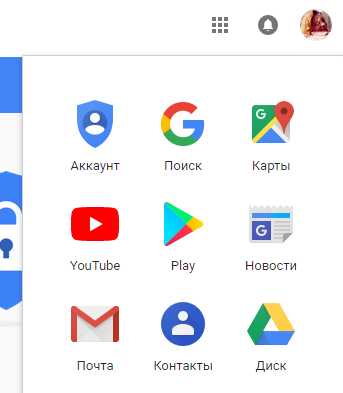
Чтобы найти свой аппарат с ПК, надо сначала авторизоваться в Google
Войдя в аккаунт, вам необходимо промотать страницу вниз. В самом последнем ряду функций вы увидите вкладку «Поиск телефона». Вам туда. Если к вашему аккаунту привязаны несколько телефонов (например, ваш и ребенка), то на этом этапе вам необходимо выбрать, какой из них вас интересует.
После дополнительного подтверждения, что это именно ваш аккаунт, вам предложат выбрать способ поиска смартфона: вы можете его прозвонить или найти на карте.
Первое может сработать, если смартфон утерян где-то в квартире, офисе или, например, в салоне автомобиля.
Если же вы или вам близкий хотите найти телефон Goolge на карте, понадобится воспользоваться второй функцией. Кстати, тут же можно посмотреть и IMEI устройства. Для этого надо нажать на иконку с буквой I. Как воспользоваться этой информацией, мы недавно писали.
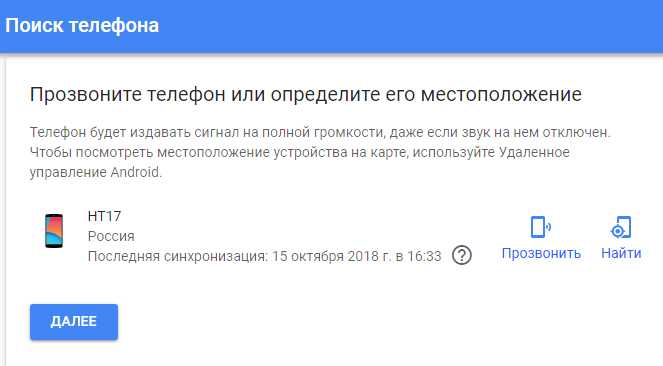
Вы можете прозвонить телефон или найти его на карте
Таким образом можно не просто найти смартфон, но и увидеть всю историю перемещений, что иногда бывает весьма полезно.
Что делать, если телефон на Android потерялся дома
Найти телефон можно при помощи Xiaomi Mi Band. В устройстве есть функция, которая заставляет гаджет пищать. Если смартфон выключен, то ни один из способов не поможет, поскольку даже позвонить не получится, так как абонент недоступен.
Можно воспользоваться сервисами Гугл. Функция «Звонок» работает даже при выключенном звуке. Если нажать на соответствующую кнопку, то от смартфона будет исходить громкий звук в течение пяти минут.
Таким образом, найти смартфон с операционной системой Android можно, если заранее установить на нем соответствующие приложения.